如果您要丟棄過舊的或過時的硬碟,則必須清理資料以避免洩漏。Windows 可讓您格式化和刪除硬碟磁碟區,但您仍可使用資料救援軟體找回刪除的資料。

要讓硬碟上的資料真正消失,您需要徹底清除硬碟。當您想要丟棄電腦或擺脫損壞的硬碟時,您可以透過徹底清除硬碟來保護隱私。
那麼您知道如何徹底清除硬碟嗎?您可以透過物理損壞或透過 Windows 內的軟體來清除資料。本文將提供 3 種不同的方法來幫助您徹底清除硬碟。
如何徹底清除硬碟
在這一部分中,我們將描述 3 種徹底清除硬碟的方法:
1. 使用 EaseUS Partition Master 徹底清除硬碟
這是一款專業的第三方資料清除軟體 ,可以清除您的硬碟。您可以使用它來徹底清除硬碟而不會破壞硬碟本身。
這是重設電腦的一種方法。您可以刪除電腦上的所有內容並將其還原為原始製造商設定。
3. 利用物理損壞徹底清除硬碟
如果您不打算重複使用或回收硬碟,則可以使用此方法徹底清除硬碟。這種方法會損壞硬碟。
如果您打算清除硬碟以便重複使用,您可以選擇方法 1:EaseUS Partition Master。此方法可以保護硬碟的完整性。接下來我們來看看這 3 種方法各自的工作原理。
- 公告:
- 以上三種方法都會阻止您回復資料。在徹底清除硬碟之前,您應該備份所有必要的資料 。
方法 1. 使用 EaseUS Partition Master 徹底清除硬碟
EaseUS Partition Master 將協助您多次覆蓋硬碟,以永久清除所有磁碟資料。它是一個具有強大清除功能的磁碟管理工具。介面清晰,使用方便。即使您不熟悉電腦,您也可以安全地清除硬碟而不會造成損壞。
用 EaseUS Partition Master 清除的硬碟可以再次使用,讓我們看看如何清除它:
我們為您準備兩種清除資料的選項。請任一選一種。
操作 1. 清除磁碟區
- 右鍵點選想要清除資料的磁碟區,選擇「清除資料」。
- 在新視窗中,設定要清除磁碟區的次數,然後點擊「確定」。
- 點選軟體上方的「執行操作」按鈕,確認變更,然後點選「應用」。
操作 2. 清除磁碟
- 選擇 HDD/SSD。然後右鍵點選「清除資料」。
- 設定要清除磁碟區的次數。(您可以最多設為10次。)然後點選「確定」。
- 確認預覽畫面。
- 點選「執行操作」按鈕,然後點選「應用」。
EaseUS Partition Master 市面上是最好的磁碟管理工具。除了清除硬碟資料外,它還可以:
- 在 Windows 11 或以前的系統上清除 SSD。
- 作為一個強大的磁碟分割區工具,您還可以套用此軟體來調整大小、合併、建立和刪除磁碟分割區。
- 此外,您也可以使用它將 MBR 轉換為 GPT,而不會遺失資料。
如果您有任何與磁碟相關的問題,可以向 EaseUS Partition Master 尋求協助。
除了 EaseUS Partition Master,在 Windows 10 上,您還可以使用 Diskpart 指令清理所有資料。點擊下面的連結了解詳細步驟。
方法 2. 使用 Windows 設定徹底清除硬碟
此方法使用 Windows 中的重設功能來清除電腦內容。您可以透過 Windows 設定將 Windows 10 恢復原廠設定並清除電腦上的所有內容。它可以清除所有程式和資料並重新安裝。
以下是使用 Windows 10 徹底清除硬碟的步驟。
步驟 1. 點選 Windows 開始功能表並選擇「設定」。
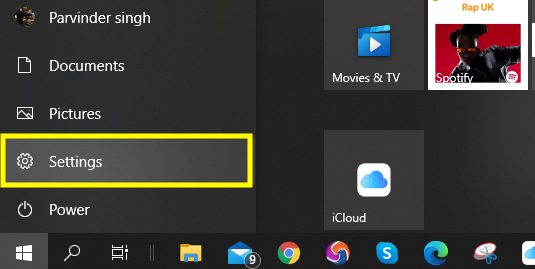
步驟 2. 選擇「更新與安全性」。
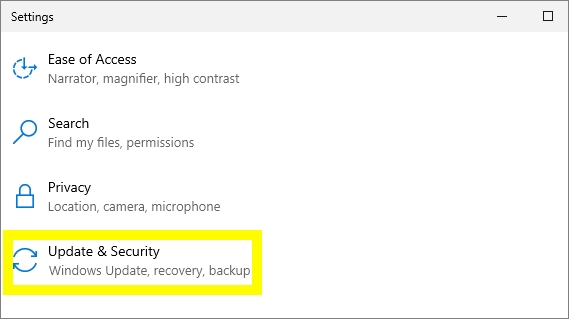
步驟 3. 在左側選擇「復原」。
步驟 4. 在「重設此電腦」下,選擇「開始」。
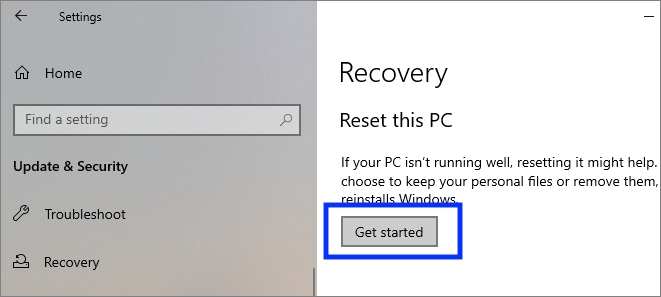
步驟 5. 點選「刪除所有內容」。它將刪除所有程式和資料。
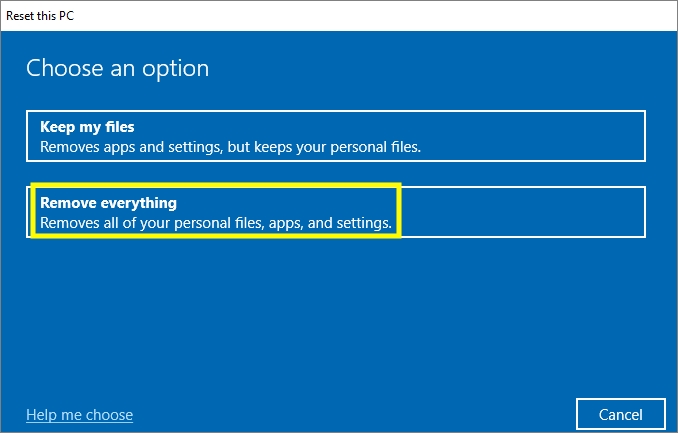
步驟 6. 選擇「刪除檔案並清理磁碟機」選項以完全清除磁碟機的內容。
步驟 7. 選擇「下一步」和「重設」以完成任務。
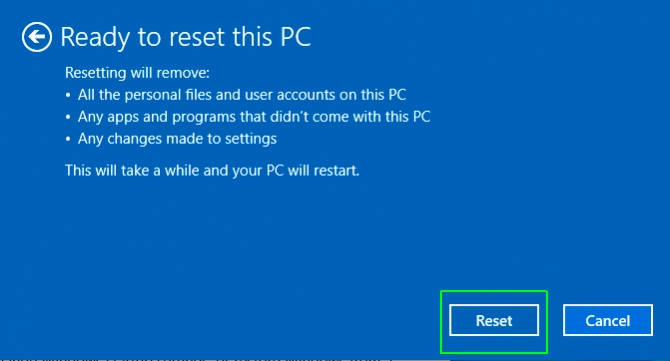
此過程將花費更長的時間並且比 EaseUS Partition Master 更複雜。如果您對電腦不太熟悉,為了避免錯誤,建議使用方法 1 。
方法 3. 利用物理損壞徹底清除硬碟
物理銷毀硬碟是確保硬碟被徹底清除的一種方法。物理性破壞硬碟的常見方法包含拆卸、粉碎、燒錄和粉碎。如果使用此方法,則無法再次使用該硬碟,因為硬碟已損壞。如果您不打算重複使用它,可以選擇此方法。
步驟 1. 嘗試使用螺絲起子卸下硬碟盒上的螺絲,然後卸下外殼。
步驟 2. 移除碟片和磁頭,並選擇一種方法來銷毀硬碟。

步驟 3. 將所有零件丟進垃圾桶。
結論
本文介紹了徹底清除硬碟的 3 種方法。您可以使用 EaseUS Partition Master 確保您的資料可以被徹底清除並再次使用硬碟。此外,EaseUS Partition Master 還可以透過格式化或刪除磁碟區來刪除資料。它還可以調整磁碟區大小以正確使用硬碟。
您也可以透過重設電腦來清除硬碟。物理銷毀硬碟適用於您不會再使用的硬碟。無論選擇哪種方法,請務必記住提前備份重要檔案。
關於徹底清除硬碟的常見問題
以下是與徹底清除硬碟有關的幾個問題。如果您有興趣,請繼續閱讀。
1. 有可能徹底清除硬碟嗎?
是的,您可以徹底清除硬碟。刪除硬碟磁碟區或格式化硬碟磁區不會完全清除硬碟,因為您可以使用資料救援軟體還原刪除的檔案。您可以透過重設電腦或使用 EaseUS Partition Master 來徹底清除硬碟並刪除資料。
2. 回復原廠設定會清除硬碟上的資料嗎?
是的,回復原廠設定會清除硬碟上的資料。它會將電腦恢復到原始狀態,並且所有檔案將被清除。並且您無法復原資料。
3. 出售之前我應該清除硬碟資料嗎?
如果您想出售二手硬碟,那麼您需要徹底清除其上的資料。僅透過格式化和刪除磁碟區無法保護您的資料。相反,您可以使用 EaseUS Partition Master 在出售之前安全地清除硬碟。
這篇文章有解決您的問題嗎?
相關文章
-
![]() Gina/2025-01-24
Gina/2025-01-24
-
找不到開機裝置?依照下列步驟修復「找不到可開機裝置」錯誤問題
![]() Gina/2025-12-31
Gina/2025-12-31
-
![]() Agnes/2025-01-24
Agnes/2025-01-24
-
下載不含 TPM 2.0 的 Windows 11 並在不含 TPM 的情況下執行 Windows 11
![]() Ken/2025-01-24
Ken/2025-01-24
關於 EaseUS Partition Master
全面的磁碟 & 分割區管理軟體,適合個人或商業用途。讓它幫您管理硬碟:調整分割區大小,格式化,刪除,克隆或格式轉換。
簡易教學影片

如何切割Windows 11/10/8/7硬碟
這篇文章是否有幫到您?
需要我們提供什麼樣的幫助
輸入問題並找到答案。
